著者:
Ellen Moore
作成日:
17 1月 2021
更新日:
1 J 2024
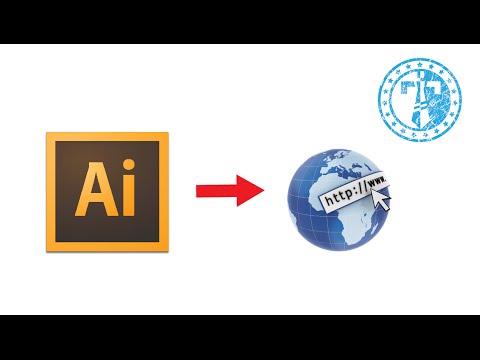
コンテンツ
- ステップ
- パート1/3:Illustratorでハイパーリンクオブジェクトを作成する方法
- パート2/3:Acrobatにハイパーリンクを追加する方法
- パート3/3:InDesignにハイパーリンクを追加する方法
- チップ
- 警告
この記事では、AdobeIllustratorで作成したPDFドキュメントにハイパーリンクを挿入する方法を紹介します。残念ながら、ファイルをPDFドキュメントとして保存すると、Illustratorで作成されたハイパーリンクはアクティブになりませんが、AdobeAcrobatまたはAdobeInDesignを使用してリンクをアクティブにすることができます。
ステップ
パート1/3:Illustratorでハイパーリンクオブジェクトを作成する方法
 1 Illustratorでアクティブなハイパーリンクを作成することはできません。 IllustratorでWebページアドレスを追加し、それをオブジェクト(テキストや画像など)の下に非表示にしても、IllustratorファイルをPDFに変換するときにハイパーリンクはアクティブになりません。ただし、Illustratorでは、ハイパーリンクオブジェクト(テキストまたは画像)を作成してから、AcrobatまたはInDesignでアクティブなハイパーリンクを作成できます。
1 Illustratorでアクティブなハイパーリンクを作成することはできません。 IllustratorでWebページアドレスを追加し、それをオブジェクト(テキストや画像など)の下に非表示にしても、IllustratorファイルをPDFに変換するときにハイパーリンクはアクティブになりません。ただし、Illustratorでは、ハイパーリンクオブジェクト(テキストまたは画像)を作成してから、AcrobatまたはInDesignでアクティブなハイパーリンクを作成できます。  2 Illustratorを開きます。 黄色の背景に「Ai」の文字が付いたアイコンをダブルクリックし、画面上部のメニューバーの「ファイル」をクリックして、次のいずれかを実行します。
2 Illustratorを開きます。 黄色の背景に「Ai」の文字が付いたアイコンをダブルクリックし、画面上部のメニューバーの「ファイル」をクリックして、次のいずれかを実行します。 - [開く]をクリックし、既存のドキュメントを選択して開きます。
- 「新規」をクリックして、新しいドキュメントを作成します。
 3 ハイパーリンクのテキストを入力します。 画像にハイパーリンクを追加する場合は、この手順をスキップしてください。テキストにハイパーリンクを追加するには、それを曲線に変換する必要があります(ハイパーリンクが単純なWebページアドレスの場合は、これを行う必要はありません)。
3 ハイパーリンクのテキストを入力します。 画像にハイパーリンクを追加する場合は、この手順をスキップしてください。テキストにハイパーリンクを追加するには、それを曲線に変換する必要があります(ハイパーリンクが単純なWebページアドレスの場合は、これを行う必要はありません)。 - 選択ツールを使用します。そのアイコンは黒いポインタのように見え、ツールバーの左上部分(ウィンドウの左側)にあります。
- ハイパーリンクを追加するテキストをクリックします。
- 「テキスト」メニューを開きます(画面上部のメニューバーにあります)。
- メニューの中央にある[曲線に変換]を選択します。
- 「オブジェクト」メニューを開きます(画面上部のメニューバーにあります)。
- メニューの上部にある[グループ]を選択します。
 4 ハイパーリンクオブジェクトを変更します。 テキストまたは画像をハイパーリンクを配置する場所にドラッグします。
4 ハイパーリンクオブジェクトを変更します。 テキストまたは画像をハイパーリンクを配置する場所にドラッグします。  5 ドキュメントをPDF形式で保存します。 次に、Acrobatでアクティブなハイパーリンクを作成できます。ファイルを保存するには:
5 ドキュメントをPDF形式で保存します。 次に、Acrobatでアクティブなハイパーリンクを作成できます。ファイルを保存するには: - 「ファイル」をクリックします。
- 「名前を付けて保存」をクリックします。
- ファイル名を入力します。
- ファイル形式として「AdobePDF」を選択します。
- 「保存」をクリックします。
パート2/3:Acrobatにハイパーリンクを追加する方法
 1 PDFドキュメントをAdobeAcrobatで開きます。 Adobe AcrobatがメインのPDFプログラムである場合は、PDFをダブルクリックします。それ以外の場合は、次のようにします。
1 PDFドキュメントをAdobeAcrobatで開きます。 Adobe AcrobatがメインのPDFプログラムである場合は、PDFをダブルクリックします。それ以外の場合は、次のようにします。 - Windowsでは、PDFファイルを右クリックし、メニューから[プログラムから開く]> [AdobeAcrobat]を選択します。
- Mac OS Xでは、PDFをクリックし、[ファイル]> [プログラムから開く]> [AdobeAcrobat]をクリックします。
 2 メニューを開く ツール. 画面の左上隅にあります。
2 メニューを開く ツール. 画面の左上隅にあります。 - Windowsでは、(ウィンドウの上部にある)[表示]> [ツール]をクリックする必要がある場合があります。
 3 クリック PDFを編集. ページ上部の[作成と編集]セクションの下にあります。ウィンドウの上部にツールバーと追加のオプションが開きます。
3 クリック PDFを編集. ページ上部の[作成と編集]セクションの下にあります。ウィンドウの上部にツールバーと追加のオプションが開きます。  4 クリック リンク. これは、ページ上部のツールバーのチェーンリンクアイコンの横にあります。メニューが開きます。
4 クリック リンク. これは、ページ上部のツールバーのチェーンリンクアイコンの横にあります。メニューが開きます。  5 クリック 追加または変更. これは、メニューの上部にある最初のオプションです。マウスカーソルが十字に変わります。
5 クリック 追加または変更. これは、メニューの上部にある最初のオプションです。マウスカーソルが十字に変わります。  6 リンクを作成します。 マウスの左ボタンを押したまま、ハイパーリンクを追加するテキストまたはオブジェクトの上にポインタを移動します。次に、マウスボタンを放します。ウィンドウが開きます。
6 リンクを作成します。 マウスの左ボタンを押したまま、ハイパーリンクを追加するテキストまたはオブジェクトの上にポインタを移動します。次に、マウスボタンを放します。ウィンドウが開きます。 - たとえば、「ここをクリック」というフレーズへのリンクを追加する場合は、「プレス」という単語の「H」の文字から「ここ」という単語の「b」の文字にポインタをスライドさせます。
 7 リンクの外観をカスタマイズします。 Link Typeメニューを開き、VisibleRectangleまたはInvisibleRectangleを選択して、それぞれリンクを表示または非表示にします。 [表示される長方形]オプションを選択した場合は、次のオプションを使用できます。
7 リンクの外観をカスタマイズします。 Link Typeメニューを開き、VisibleRectangleまたはInvisibleRectangleを選択して、それぞれリンクを表示または非表示にします。 [表示される長方形]オプションを選択した場合は、次のオプションを使用できます。 - 線のスタイル:参照長方形のアウトラインタイプ(実線、点線、または下線)を選択します。
- 「色」:希望の色を選択します。
- 選択スタイル:ユーザーがリンクをクリックしたときにリンクが何をするかを指定します(特定のPDFプログラムにのみ適用されます)。
 8 リンクアクションを選択します。 リンクの種類によって異なります。
8 リンクアクションを選択します。 リンクの種類によって異なります。 - ページに移動:これは、PDFドキュメント内の別のページへのリンクです。 [次へ]をクリックし、目的のページに移動して、[リンクのインストール]をクリックします。
- ファイルを開く:これは、コンピューターに保存されているファイルへのリンクです。ハードディスクでファイルを見つけ、[選択]をクリックし、必要なパラメータを指定して、[OK]をクリックします。
- Webページを開く:これはWebページへのリンクです。 Webページのアドレスを入力します(「https://」プレフィックスを忘れないでください)。
 9 PDFファイルを保存します。 クリック NS+NS (Windows)または ⌘コマンド+NS (マック)。これでハイパーリンクオブジェクトがアクティブになります。つまり、ハイパーリンクオブジェクトをクリックしてリンクを開くことができます。
9 PDFファイルを保存します。 クリック NS+NS (Windows)または ⌘コマンド+NS (マック)。これでハイパーリンクオブジェクトがアクティブになります。つまり、ハイパーリンクオブジェクトをクリックしてリンクを開くことができます。
パート3/3:InDesignにハイパーリンクを追加する方法
 1 InDesignでPDFを開きます。 PDFを右クリックし、メニューから[プログラムから開く]> [InDesign]を選択します。
1 InDesignでPDFを開きます。 PDFを右クリックし、メニューから[プログラムから開く]> [InDesign]を選択します。 - Mac OS Xでは、PDFをクリックし、[ファイル]> [プログラムから開く]> [InDesign]をクリックします。
 2 メニューを開く 窓. InDesignウィンドウの上部にあります。
2 メニューを開く 窓. InDesignウィンドウの上部にあります。  3 選んでください インタラクティブな要素. メニューの真ん中にあります。ポップアップメニューが表示されます。
3 選んでください インタラクティブな要素. メニューの真ん中にあります。ポップアップメニューが表示されます。  4 クリック ハイパーリンク. このオプションは、ポップアップメニューの下部にあります。小さなポップアップウィンドウが開きます。
4 クリック ハイパーリンク. このオプションは、ポップアップメニューの下部にあります。小さなポップアップウィンドウが開きます。  5 ハイパーリンクテキストを選択します。 マウスの左ボタンを押したまま、ハイパーリンクを追加するテキストの上にポインタを移動します。
5 ハイパーリンクテキストを選択します。 マウスの左ボタンを押したまま、ハイパーリンクを追加するテキストの上にポインタを移動します。  6 [新規]をクリックします。 ウィンドウの右下隅にある中央のボタンです。大きなポップアップウィンドウが開きます。
6 [新規]をクリックします。 ウィンドウの右下隅にある中央のボタンです。大きなポップアップウィンドウが開きます。  7 [リンク先]メニューを開きます。 ウィンドウの上部にあります。
7 [リンク先]メニューを開きます。 ウィンドウの上部にあります。  8 リンクタイプを選択します。 [リンク先]メニューから次のオプションのいずれかを選択します。
8 リンクタイプを選択します。 [リンク先]メニューから次のオプションのいずれかを選択します。 - 「URL」:Webページへのリンクが作成されます。
- 「ファイル」:コンピュータに保存されているファイルへのリンクが作成されます。
- ページ:PDFドキュメントのページへのリンクが作成されます。
 9 リンクパスを作成します。 前の手順で選択したリンクタイプに応じて、次のいずれかを実行します。
9 リンクパスを作成します。 前の手順で選択したリンクタイプに応じて、次のいずれかを実行します。 - 「URL」:「URL」テキストボックスに、Webページのアドレスを入力します(「https://」プレフィックスを忘れないでください)。
- ファイル:[パス]テキストボックスの右側にあるフォルダーをクリックし、ファイルを選択して、[開く]または[選択]をクリックします。
- ページ:目的のページ番号を選択します。
 10 クリック わかった. ウィンドウの右上隅にあります。ハイパーリンクが保存されます。
10 クリック わかった. ウィンドウの右上隅にあります。ハイパーリンクが保存されます。  11 インタラクティブなPDFドキュメントを作成します。 この場合、PDFファイル内のハイパーリンクがアクティブになります。
11 インタラクティブなPDFドキュメントを作成します。 この場合、PDFファイル内のハイパーリンクがアクティブになります。 - 「ファイル」をクリックします。
- 「エクスポート」をクリックします。
- ファイル名を入力します。
- [ファイルの種類](Windows)または[フォーマット](Mac)メニューから[Adobe PDF(インタラクティブ)]を選択します。
- 「保存」をクリックします。
チップ
- ハイパーリンクをより細かく制御したい場合は、InDesignを使用してください。それ以外の場合、ハイパーリンクを追加する必要がある場合は、AcrobatまたはInDesignを使用してください。
警告
- 残念ながら、Adobe Illustratorにハイパーリンクを追加すると、ファイルをPDF形式で保存した場合に非アクティブになります。



